Cara Menyimpan Video YouTube ke Android
Metode Mengunduh Video YouTube di Android
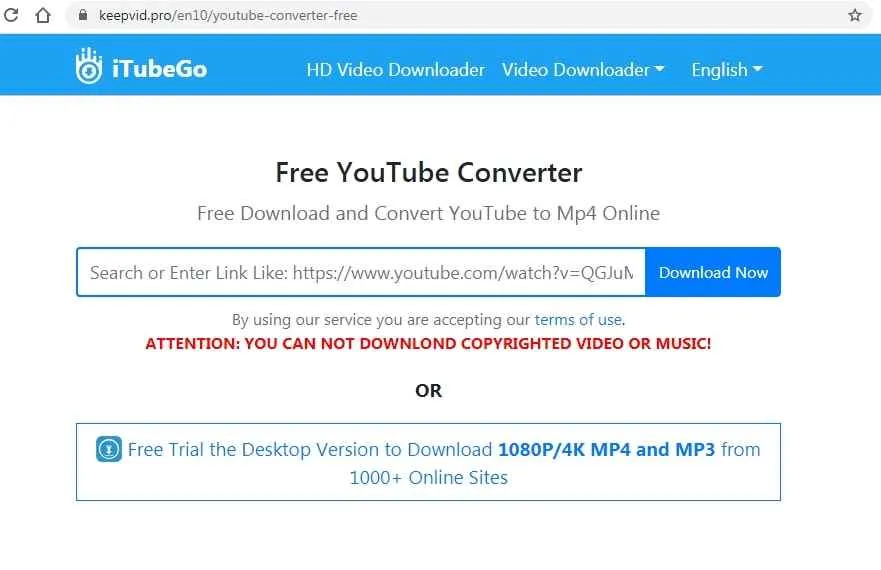
Nge-download video YouTube di Android? Gampang banget kok! Sekarang ini banyak banget aplikasi dan metode yang bisa kamu pakai. Tapi, pilih yang aman dan terpercaya ya, biar nggak ribet nanti. Artikel ini bakal ngebahas beberapa cara, plus tips amannya, biar kamu bisa download video YouTube favoritmu tanpa masalah.
Aplikasi Pihak Ketiga untuk Mengunduh Video YouTube
Ada banyak aplikasi pihak ketiga yang bisa kamu gunakan untuk mengunduh video YouTube. Beberapa aplikasi populer menawarkan fitur-fitur menarik, tapi pastikan kamu pilih aplikasi yang terpercaya dan bebas malware. Berikut beberapa contohnya:
- TubeMate: Aplikasi ini terkenal mudah digunakan dan menawarkan berbagai pilihan resolusi video. Kamu bisa memilih kualitas video sesuai kebutuhan, mulai dari resolusi rendah hingga tinggi. Selain itu, TubeMate juga memungkinkan pengunduhan audio saja dari video YouTube.
- YTD Downloader: YTD Downloader punya antarmuka yang user-friendly dan proses download yang cepat. Aplikasi ini juga mendukung berbagai format video dan audio, serta memungkinkan kamu untuk mengunduh playlist YouTube secara sekaligus.
- VidMate: VidMate bukan hanya downloader video YouTube, tapi juga bisa digunakan untuk mengunduh video dari berbagai platform lain. Fitur unggulannya adalah kemampuan untuk mengunduh video dalam berbagai kualitas dan format, serta fitur pencarian yang terintegrasi.
Perbandingan Aplikasi Pengunduh Video YouTube
Berikut tabel perbandingan tiga aplikasi pengunduh video YouTube yang telah disebutkan di atas:
| Nama Aplikasi | Fitur Utama | Keunggulan | Kekurangan |
|---|---|---|---|
| TubeMate | Download video dan audio, pilihan resolusi, download playlist | Mudah digunakan, pilihan resolusi beragam | Bisa saja mengandung iklan |
| YTD Downloader | Download cepat, berbagai format video dan audio | Antarmuka yang user-friendly, proses download cepat | Versi gratis mungkin terbatas fiturnya |
| VidMate | Download dari berbagai platform, berbagai kualitas dan format | Multi platform, banyak pilihan kualitas | Ukuran aplikasi cukup besar |
Langkah-Langkah Mengunduh Video YouTube Menggunakan TubeMate
Berikut langkah-langkah mengunduh video YouTube menggunakan TubeMate (langkah-langkah ini mungkin sedikit berbeda tergantung versi aplikasi):
- Buka aplikasi TubeMate: Setelah terinstal, buka aplikasi TubeMate di perangkat Android kamu. Layar awal akan menampilkan antarmuka pencarian.
- Cari video YouTube: Ketik judul atau URL video YouTube yang ingin kamu unduh di kolom pencarian. Hasil pencarian akan menampilkan video yang sesuai.
- Pilih video dan resolusi: Setelah menemukan video yang diinginkan, ketuk video tersebut. Akan muncul pilihan resolusi dan format video yang tersedia. Pilih resolusi yang sesuai dengan kebutuhan dan kapasitas penyimpanan perangkat.
- Mulai pengunduhan: Setelah memilih resolusi, ketuk tombol “Download” atau tombol sejenisnya. Proses pengunduhan akan dimulai. Kamu bisa memantau progres pengunduhan di bagian “Downloads”.
- Video tersimpan: Setelah proses pengunduhan selesai, video akan tersimpan di folder “Downloads” atau folder penyimpanan yang telah kamu tentukan sebelumnya. Kamu bisa menemukan video tersebut melalui aplikasi file manager di perangkat Android.
Ilustrasi: Layar pertama menampilkan kolom pencarian yang kosong. Layar kedua menunjukkan hasil pencarian dengan berbagai video. Layar ketiga menampilkan pilihan resolusi dan format video. Layar keempat menampilkan progress bar pengunduhan. Layar terakhir menunjukkan video yang telah terunduh di dalam aplikasi file manager.
Risiko dan Pertimbangan Hukum Pengunduhan Video YouTube
Mengunduh video YouTube tanpa izin dari pemilik hak cipta bisa berisiko. Kamu bisa menghadapi tuntutan hukum dari pemegang hak cipta, terutama jika video tersebut digunakan untuk tujuan komersial atau disebarluaskan secara luas. Selalu pastikan kamu hanya mengunduh video yang diizinkan untuk diunduh, atau yang berada di bawah lisensi Creative Commons.
Menggunakan Fitur Download bawaan YouTube Premium

Bosan dengan batasan download video YouTube? YouTube Premium hadir sebagai solusi! Dengan berlangganan YouTube Premium, kamu bisa mengunduh video favoritmu dan menontonnya secara offline kapan saja, di mana saja. Fitur ini sangat praktis, terutama bagi kamu yang sering bepergian atau memiliki kuota internet terbatas. Yuk, kita bahas lebih detail tentang fitur download YouTube Premium!
Fitur download YouTube Premium menawarkan kemudahan mengunduh video YouTube dalam berbagai kualitas, mulai dari resolusi rendah hingga tinggi, tergantung ketersediaan dari uploader video. Kamu bisa memilih kualitas video yang sesuai dengan kebutuhan dan kapasitas penyimpanan di perangkat Androidmu. Selain itu, fitur ini juga memungkinkan download playlist dan channel kesayanganmu, sehingga kamu bisa menikmati konten favorit tanpa perlu koneksi internet.
Panduan Mengunduh Video YouTube Menggunakan YouTube Premium
Mengunduh video dengan YouTube Premium itu gampang banget, kok! Ikuti langkah-langkah berikut ini:
- Buka aplikasi YouTube di perangkat Androidmu dan pastikan kamu sudah login dengan akun yang berlangganan YouTube Premium.
- Cari video yang ingin kamu unduh. Klik video tersebut untuk memutarnya.
- Setelah video terbuka, cari ikon download yang biasanya berupa panah ke bawah. Ikon ini biasanya terletak di bawah video, di sebelah tombol “Suka” dan “Bagikan”.
- Klik ikon download. Kamu akan diberi pilihan kualitas video yang tersedia. Pilih kualitas yang sesuai dengan kebutuhan dan kapasitas penyimpananmu.
- Tunggu hingga proses pengunduhan selesai. Kemajuan pengunduhan akan ditampilkan di layar.
- Setelah selesai diunduh, video akan tersimpan di tab “Unduhan” di aplikasi YouTube. Kamu bisa mengaksesnya kapan saja, bahkan tanpa koneksi internet.
Perbandingan Kualitas Video YouTube Premium vs Aplikasi Pihak Ketiga
Kualitas video yang diunduh melalui YouTube Premium umumnya lebih baik dan konsisten dibandingkan dengan aplikasi pihak ketiga. Aplikasi pihak ketiga seringkali menghasilkan kualitas video yang lebih rendah atau mengalami masalah kompatibilitas. YouTube Premium menjamin kualitas video sesuai dengan pilihan yang kamu tentukan, tanpa kompromi kualitas gambar dan suara.
Batasan dan Ketentuan Penggunaan Fitur Download YouTube Premium
Meskipun praktis, fitur download YouTube Premium tetap memiliki batasan. Video yang diunduh hanya dapat diakses melalui aplikasi YouTube di perangkat yang sama dengan akun yang digunakan untuk mengunduh. Selain itu, ada kemungkinan pembatasan unduhan berdasarkan lisensi video tertentu. Selalu patuhi ketentuan penggunaan YouTube Premium untuk menghindari masalah.
Perbedaan Harga dan Fitur YouTube Premium vs YouTube Biasa
YouTube Premium menawarkan berbagai fitur unggulan selain fitur download, seperti memutar video tanpa iklan, mendengarkan musik YouTube Music secara offline, dan akses ke YouTube Originals. Harga berlangganan YouTube Premium tentu lebih tinggi daripada YouTube biasa. Perbedaan harga bergantung pada wilayah dan penawaran promosi yang berlaku. Namun, bagi pengguna yang aktif menonton video YouTube dan menginginkan pengalaman menonton yang lebih nyaman dan tanpa gangguan iklan, YouTube Premium bisa menjadi pilihan yang tepat.
Alternatif Metode Tanpa Aplikasi Tambahan

Nggak punya ruang penyimpanan di HP? Males instal aplikasi baru? Tenang, masih ada kok cara menyimpan video YouTube tanpa perlu aplikasi tambahan! Metode ini memang agak ribet, tapi cocok banget buat kamu yang prioritasnya hemat kuota dan ruang penyimpanan. Simak langkah-langkahnya berikut ini!
Menggunakan Fitur Download Browser
Beberapa browser modern, seperti Chrome atau Firefox, punya fitur download bawaan yang bisa kamu manfaatkan. Metode ini memanfaatkan fitur download yang sudah tersedia di browsermu, jadi nggak perlu aplikasi tambahan. Namun, perlu diingat bahwa kualitas video yang didapat mungkin tidak sebaik metode menggunakan aplikasi downloader khusus.
Langkah-langkahnya: Buka video YouTube yang ingin kamu simpan. Klik kanan pada video, lalu pilih “Simpan video sebagai”. Pilih format dan kualitas video yang diinginkan, lalu tentukan lokasi penyimpanan di HP kamu. Proses download akan dimulai, dan kamu bisa melihat progresnya di browser.
Kelebihan metode ini adalah kemudahan akses karena memanfaatkan fitur bawaan browser. Kamu nggak perlu instal aplikasi tambahan dan relatif aman karena menggunakan fitur resmi browser. Kekurangannya, prosesnya bisa lebih lama dan kualitas video yang dihasilkan mungkin kurang optimal dibandingkan dengan aplikasi khusus downloader.
- Risiko: Kegagalan download karena koneksi internet yang tidak stabil.
- Kendala: Beberapa browser mungkin tidak mendukung semua format video YouTube.
- Solusi Alternatif: Gunakan browser lain atau coba metode lain.
Menggunakan Konverter Online
Metode lain yang bisa kamu coba adalah menggunakan situs konverter video online. Banyak situs yang menawarkan layanan ini secara gratis, namun pastikan kamu memilih situs yang terpercaya untuk menghindari risiko malware atau virus. Prosesnya cukup mudah, kamu hanya perlu memasukkan link video YouTube, lalu pilih format dan kualitas video yang diinginkan. Setelah itu, video akan dikonversi dan siap diunduh.
Perlu diingat: Jangan asal pilih situs konverter online. Pastikan situs tersebut memiliki reputasi yang baik dan aman agar terhindar dari malware atau virus yang bisa membahayakan perangkatmu. Cek juga review pengguna lain sebelum menggunakan layanan konverter online.
Kelebihan metode ini adalah praktis dan mudah digunakan. Kekurangannya adalah ketergantungan pada koneksi internet yang stabil dan berisiko jika menggunakan situs yang tidak terpercaya.
- Risiko: Situs konverter online yang tidak terpercaya dapat mengandung malware atau virus.
- Kendala: Kualitas video yang dihasilkan mungkin kurang optimal atau proses konversi yang lama.
- Solusi Alternatif: Gunakan situs konverter online lain yang lebih terpercaya atau coba metode lain.
Tips dan Trik Mengunduh Video YouTube
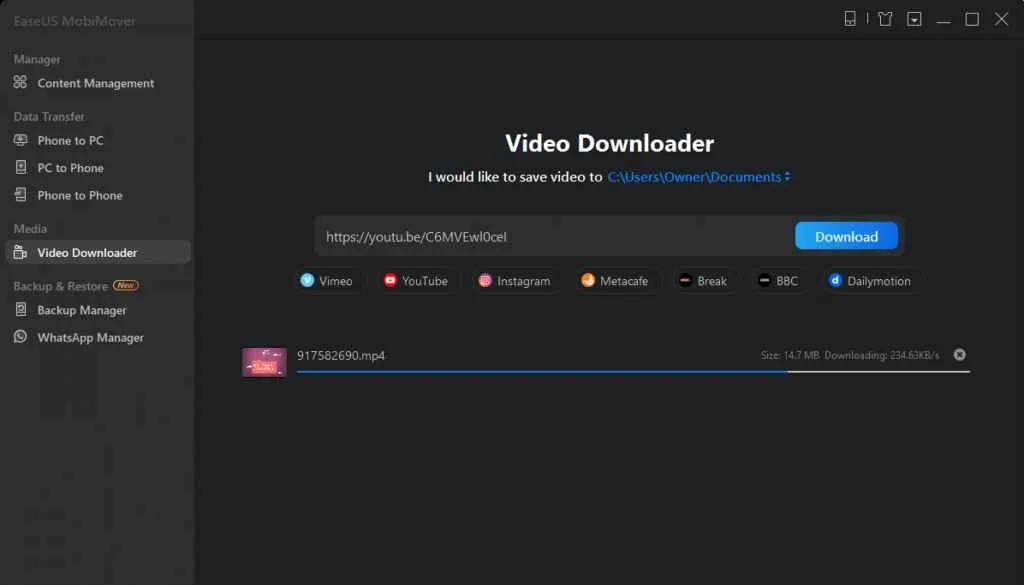
Nah, udah berhasil download video YouTube di Android? Tapi, nggak cuma sekadar download aja kan? Supaya prosesnya lancar jaya dan hasilnya maksimal, ada beberapa tips dan trik yang wajib kamu tahu. Dari pemilihan resolusi hingga manajemen penyimpanan, semua akan dibahas tuntas di sini!
Mengoptimalkan Proses Pengunduhan Video YouTube
Mengunduh video YouTube di Android bisa jadi proses yang gampang-gampang susah. Kecepatan unduh, misalnya, tergantung koneksi internet dan kualitas video yang dipilih. Lalu, ada juga masalah aplikasi yang error atau video yang gagal terunduh. Berikut beberapa tips untuk meminimalisir masalah tersebut.
- Pastikan koneksi internetmu stabil dan cepat. Koneksi yang lemot bisa bikin proses download berlama-lama bahkan gagal.
- Gunakan aplikasi downloader yang terpercaya dan terupdate. Aplikasi yang sudah usang atau nggak terawat rawan error.
- Tutup aplikasi lain yang berjalan di latar belakang. Aplikasi lain bisa ‘memperebutkan’ bandwidth internetmu, sehingga proses download jadi lebih lambat.
- Coba unduh video di waktu-waktu koneksi internet sedang sepi. Biasanya, malam hari atau dini hari adalah waktu yang ideal.
Mengatasi Masalah Umum Saat Mengunduh Video YouTube
Pernah mengalami video YouTube yang gagal diunduh? Tenang, masalah ini sering terjadi dan biasanya bisa diatasi dengan beberapa langkah sederhana.
- Video gagal terunduh: Periksa kembali koneksi internetmu. Pastikan juga aplikasi downloader yang kamu gunakan sudah terupdate dan berfungsi dengan baik. Jika masih gagal, coba hapus cache dan data aplikasi downloader.
- Aplikasi downloader error: Cobalah gunakan aplikasi downloader yang berbeda. Bisa jadi aplikasi yang kamu gunakan saat ini bermasalah.
- Video korup: Jika video yang terunduh rusak atau tidak bisa diputar, coba unduh ulang video tersebut. Pastikan juga ruang penyimpanan di perangkatmu cukup.
Memilih Resolusi Video yang Tepat
Memilih resolusi video yang tepat penting untuk menghemat kuota internet dan ruang penyimpanan. Resolusi yang lebih tinggi (misalnya, 1080p atau 4K) menghasilkan kualitas gambar yang lebih baik, tetapi ukuran filenya juga jauh lebih besar.
- Untuk menonton di smartphone, resolusi 480p atau 720p biasanya sudah cukup bagus dan tidak terlalu memakan ruang penyimpanan.
- Jika ingin kualitas terbaik, pilih resolusi 1080p atau lebih tinggi, tetapi pastikan perangkatmu mendukung dan kamu memiliki cukup ruang penyimpanan.
Memeriksa Ukuran File Video Sebelum Mengunduh
Sebelum mengunduh, sebaiknya periksa dulu ukuran file video. Ini akan membantumu memperkirakan berapa banyak ruang penyimpanan yang dibutuhkan.
Biasanya, informasi ukuran file video ditampilkan di aplikasi downloader sebelum proses pengunduhan dimulai. Perhatikan baik-baik informasi ini sebelum memulai download.
Mengelola Ruang Penyimpanan Setelah Mengunduh Banyak Video
Setelah mengunduh banyak video, ruang penyimpanan di perangkatmu bisa cepat penuh. Berikut beberapa tips untuk mengelola ruang penyimpanan.
- Hapus video yang sudah tidak dibutuhkan lagi.
- Pindahkan video ke kartu memori eksternal (jika tersedia).
- Gunakan aplikasi pembersih file sampah untuk menghapus file-file yang tidak penting.
- Pertimbangkan untuk menggunakan layanan penyimpanan cloud seperti Google Drive atau Dropbox untuk menyimpan video.
Ringkasan Akhir
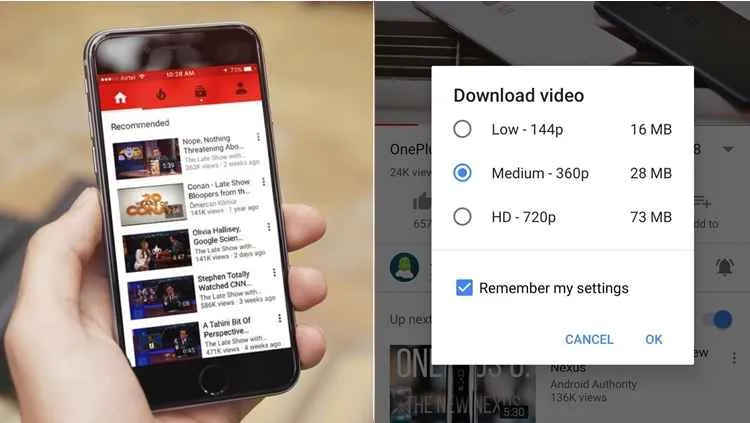
Nah, sekarang kamu udah punya panduan lengkap cara menyimpan video YouTube di Android. Pilih metode yang paling sesuai dengan kebutuhan dan kemampuanmu. Ingat, selalu perhatikan hak cipta dan batasan penggunaan ya! Selamat menikmati koleksi video YouTube offline-mu!


What's Your Reaction?
-
0
 Like
Like -
0
 Dislike
Dislike -
0
 Funny
Funny -
0
 Angry
Angry -
0
 Sad
Sad -
0
 Wow
Wow








